 | Biologie | Chimie | Didactica | Fizica | Geografie | Informatica |
| Istorie | Literatura | Matematica | Psihologie |
În cadrul sistemului APORt sunt considerate urmatoarele categorii de puncte:
din punct de vedere al dimensiunii pe care se determina deplasarile:
puncte de planimetrie (coordonate XY, deplasari determinate in plan),
puncte de altimetrie (coordonata H, deplasari determinate pe verticala),
puncte mixte (coordonate XYH, deplasari determinate in spatiu);
din punct de vedere al scopului in retea:
punct de sprijin, este un punct considerat fix sau mobil, amplasat in afara structurii urmarite sau pe aceasta, inclus in retea in primul rand pentru a fi utilizat in scopul de a asigura determinarea cat mai exacta a coordonatelor unor reperi mobili (puncte de urmarire) amplasati pe structura supusa urmaririi,
punct de urmarire, este un punct considerat mobil, incastrat in structura supusa urmarii, in scopul determinarii deplasarii acesteia;
din punct de vedere al posibilitatii de stationare (numai pentru punctele de planimetrie):
punct stationabil , este un punct pe care se poate instala un instrument geodezic, de regula prin centrare fortata, in scopul efectuarii de masuratori de directii unghiulare (orizontale si/sau zenitale) si/sau de distante,
punct nestationabil, este un punct pe care nu se poate instala un instrument geodezic
În cadrul programului APORt, functiile legate de evidenta punctelor retelei sunt grupate in meniul "Puncte" (care se activeaza numai dupa deschiderea unui obiectiv) sub doua subtitluri (figura 1), corespunzatoare celor doua categorii de fisiere in care sunt pastrate in baza de date a sistemului informatiile privind atributele punctelor:
Invetar general - se refera la situatia generala a punctelor retelei de urmarire, datele respective fiind stocate in fisierul puncte.apt
Inventar etapa - se refera la situatia punctelor in etapa curenta, aceste date stocate in fisiere cu numele cor_coapt
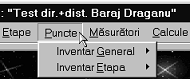
Figura 1.
Submeniul "Inventar etapa" se activeaza numai dupa precizarea etapei curente.
În subtitlul "Inventar general" din meniul "Puncte"sunt grupate functiile prezentate in figura 2.
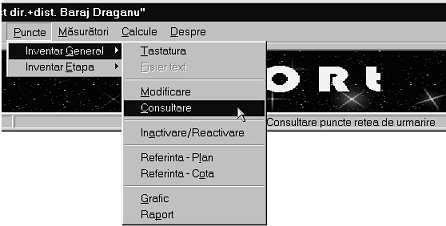
Figura 2.
Optiunea "Tastatura" din subtitlul "Inventar general" permite introducerea interactiva de puncte ale retelei de urmarire.
Caseta de dialog in care se realizeaza introducerea este prezentata in figura 3.
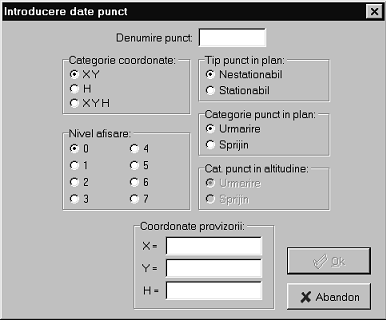
Figura 3.
Denumirea poate contine cel mult 7 caractere alfanumerice. Primul caracter al denumirii nu trebuie sa fie "*".
Categoria coordonatelor poate fi:
XY - puncte de planimetrie,
X - puncte de altimetrie,
XYH - puncte de planimetrie si altimetrie.
"Nivelul de afisare" reprezinta o conventie pentru codificarea punctelor afisate intr-o reprezentare grafica, pentru a evita suprapunerea punctelor aflate pe aceeasi verticala. Cu nivelul "0" se codifica punctele care sunt reprezentate intotdeauna.
Trebuie introduse toate trei coordonate provizorii ale unui punct, chiar daca acesta nu este din categoria "XYH". In cazul punctelor "XY", cota este necesara pentru reducerea distantelor la cota planului de referinta. In cazul punctelor "H", coordonatele plane sunt necesare pentru reprezentarile grafice ale retelei.
Optiunea "Fisier text" din subtitlul "Inventar general" permite introducerea punctelor inregistrate intr-un fisier text.
Acesta trebuie sa aiba formatul descris in continuare (figura 4)
TEST CITIRE PUNCTE DIN FISIER TEXT
*PUNC
S,1700,2250,800,P31
S,1700,2550,800,P32
Figura 4.
Prima linie contine un text explicativ, utilizat ca "memento" pentru utilizator.
Pentru a indica inceputul unei secvente de mai multe linii de text care contin date referitoare la puncte, se introduce un rand cu textul *PUNC
Datele fiecarui punct, separate prin virgula, se inscriu pe cate o linie avand structura:
tip,X,Y,H,denumire
in care:
tip este o secventa de unu sau doua caractere prin care se indica tipul punctului. Caracterele permise in aceasta secventa sunt:
|
S |
(Statie) |
punct de planimetrie, stationabil, punct de sprijin; |
|
T |
(Tinta) |
punct de planimetrie, nestationabil, punct de urmarire |
|
O |
(Orientare) |
punct de planimetrie, nestationabil, punct de sprijin |
|
M |
(Marca) |
punct de nivelment, punct de urmarire |
|
R |
(Reper) |
punct de nivelment, punct de sprijin |
X,Y,H sunt coordonatele punctului
denumire este denumirea punctului.
Ultimul rand din fisier trebuie sa contina textul *END, pentru a marca incheierea listei de puncte, cu asteriscul plasat in prima coloana a randului.
Functia "Fisier text" poate fi utilizata numai pentru introducerea unui grup de puncte si este activa numai daca nu este introdus nici un punct la obiectivul curent.
Daca, dupa utilizarea acestei functii, se doreste incarcarea altor puncte, se va putea optiunea "Tastatura", pentru introducerea interactiva a datelor respective.
Pentru precizarea fisierului din care se vor prelua punctele de prezinta o caseta de dialog standard (figura 5).
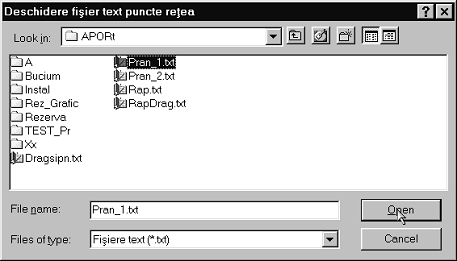
Figura 5.
Dupa indicarea fisierului, acesta este afisat intr-o fereastra (figura 6) si se asteapta confirmarea utilizatorului (butonul "Accept") pentru a se trece la analiza textului respectiv si, daca nu contine erori, la inregistrarea punctelor.
Dupa apasarea butonului "Accept", eventualele erori sunt semnalate intr-o rubrica plasata in partea inferioara a ferestrei care contine textul. De asemenea, la inceputul randului care contine eroarea este plasat un semn special (figura 7).
În exemplul din figura, eroarea a fost provocata de plasarea unei virgule in locul punctului zecimal din coordonata Y. Ca urmare (virgula fiind separator de campuri), sirul "000" care urmeaza este considerat coordonata H, iar sirul urmator, pana la sfarsitul randului (" 1100.000,P12"), este considerat denumire, ceea ce a determinat afisarea mesajului respectiv.
Eroarea poate fi corectata direct in text. Pentru aceasta se va face click in spatiul ferestrei. Marcajul de eroare din text este eliminat, iar cursorul este plasat la sfarsitul randului care contine eroarea.
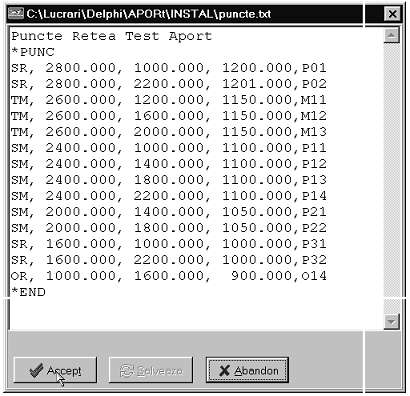
Figura 6.
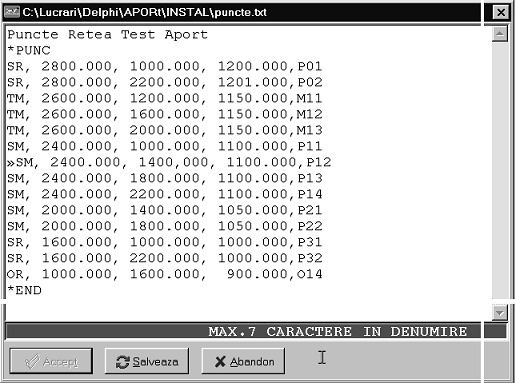
Figura 7.
Dupa efectuarea unei modificari, butonul "Salveaza" este activat automat, dand posibilitatea utilizatorului sa inregistreze textul modificat, care inlocuieste textul existent in momentul preluarii fisierului respectiv
Încheierea cu succes a operatiunii de preluare a punctelor din fisierul text este comunicata utilizatorului printr-un mesaj de tipul celui ilustrat in figura 8.
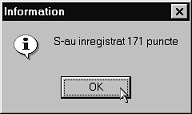
Figura 8.
Optiunea "Modificare" din submeniul "Inventar general" din meniul "Puncte" permite modificarea atributelor punctelor existente in baza de date.
Dupa alegerea acestei optiuni, este prezentata lista punctelor active inregistrate in momentul respectiv, din care utilizatorul trebuie sa specifice denumirea celui pe care doreste sa-l modifice (figura 9).
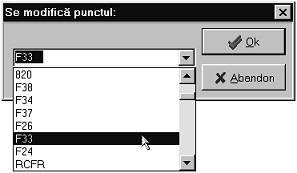
Figura 9.
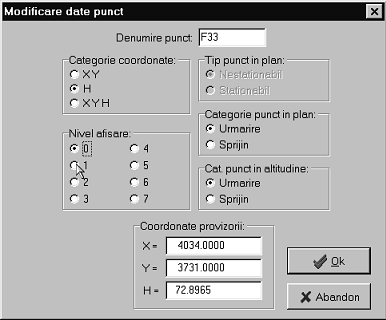
Figura 10.
Dupa precizarea punctului de modificat, atributele acestuia sunt afisate intr o fereastra similara celei utilizate la introducerea de la tastatura (sectiunea 3.1), asa cum este ilustrat in figura 10.
Este posibila modificarea oricaror atribute.
Pentru inregistrarea modificarilor efectuate, se va "apasa" butonul "Ok".
Alegerea optiunii "Consultare" din submeniul "Inventar General" din meniul "Puncte" are ca efect prezentarea unui tabel similar celui ilustrat in figura 11, in care sunt incluse toate punctele, active si pasive, existente in acel moment in baza de date a sistemului, pentru obiectivul respectiv.
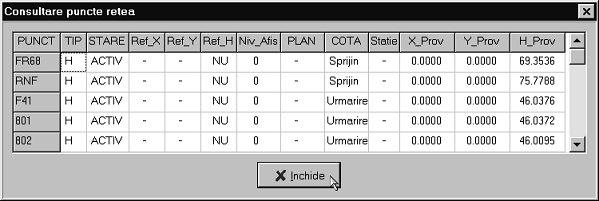
Figura 11.
Semnificatiile titlurilor din capul de tabel si a notatiilor din coloanele acestuia, sunt urmatoarele:
TIP, reprezinta tipul punctului, care poate fi:
XY - punct de planimetrie,
H - punct de altimetrie,
XYH - punct de planimetrie si altimetrie;
STARE, reprezinta starea "globala" a punctului, valabila pentru toate etapele de masurare, si poate fi:
ACTIV,
PASIV;
Ref_X; Ref_Y; Ref_H, reprezinta modul in care este considerat punctul din punct de vedere al stabilitatii, pe cele trei axe , si poate fi:
DA - punct de referinta, considerat fix,
NU - punct mobil;
Niv_Afis, reprezinta nivelul de afisare al punctului, stabilit de utilizator prin introducere interctiva, putand lua valori intre 0 si 7. Punctele de nivel 0 sunt afisate intotdeauna in reprezentari grafice, celelalte fiind reprezentate numai daca este specificat nivelul respectiv;
PLAN, COTA, reprezinta categoria punctului in plan si, respectiv, pe vericala, aceasta putand fi:
Sprijin - punctul face parte din reteaua de sprijin,
Urmarire - punctul face parte din reteaua de urmarire;
STATIE, reprezinta posibilitatea de stationare a punctului, aceasta fiind:
DA - punctul este stationabil,
NU - punctul este nestationabil;
X_Prov, Y_Prov, H_Prov, reprezinta coordonatele provizorii ale punctelor retelei, utilizate in compensari si in reprezentarile grafice.
Un punct din retea poate fi inactivat "global" sau "local". Un punct inactivat "global" este eliminat din retea, devenind "invizibil" pentru toate etapele de masurare. Un punct inactivat "local" este eliminat din retea doar intr-o anumita etapa de masurare (de exemplu, daca in etapa respectiva nu a putut fi determinat, fiind mascat de o constructie provizorie).
Un punct inactivat la un moment dat (de exemplu, pentru a fi eliminat din prelucrari, fiind suspectat de miscari proprii), poate fi ulterior reactivat.
Inactivarea, respectiv reactivarea "globala" a punctelor se poate face prin optiunea "Inactivare/Reactivare" din submeniul "Inventar General" din meniul "Puncte"
Dupa alegerea acestei optiuni se afiseaza lista tuturor punctelor inregistrate in baza de date la obiectivul deschis in momentul respectiv, sub forma ilustrata in figura 12.
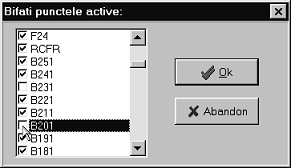
Figura 12.
Punctele active apar "bifate" in casuta din stanga denumirii. În figura sunt "nebifate", deci pasive, punctele denumite B231 si B201. Schimbarea starii (din ACTIV, adica "bifat", in PASIV, adica "nebifat" si reciproc) se face prin "click" in casuta corespunzatoare punctului.
Pentru inregistrarea starilor respective, se apasa butonul "Ok".
Pentru desemnarea punctelor de referinta, considerate fixe in procesul de prelucrare a masuratorilor, sunt puse la dispozitie optiunile "Referinta - Plan" si "Referinta - Cota" din submeniul "Inventar General" din meniul "Puncte".
Modul de lucru este similar pentru ambele optiuni, fiind prezentata o lista care contine numai punctele de sprijin (figurile 13 si 14).
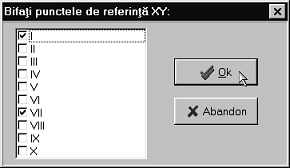
Figura 13.
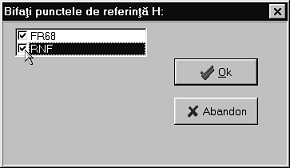
Figura 14.
Alegerea optiunii "Grafic" din submeniul "Inventar General" din meniul "Puncte" are ca efect afisarea unei reprezentari grafice a punctelor retelei geodezice aferente obiectivului deschis in acel moment (figura 15).
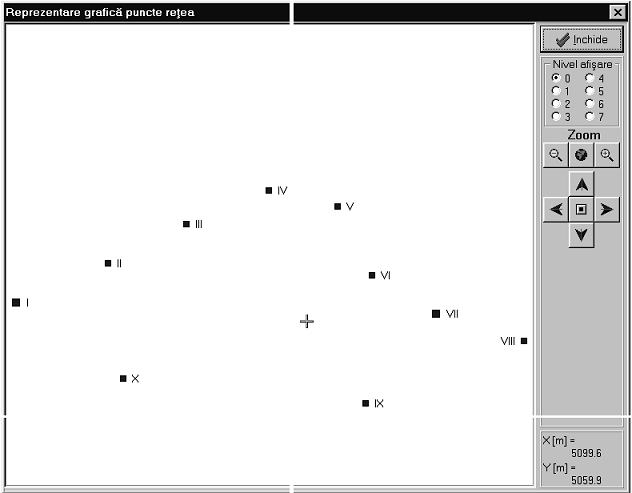
Figura 15.
În fereastra reprezentarii grafice sunt plasate mai multe controale care dau posibilitate utilizatorului sa modifice continutul desenului.
Grupul "Nivel afisare" (figura 16) permite specificarea punctelor care apar in reprezentare. Punctele de nivel "0" sunt reprezentate intotdeauna. Punctele de nivel mai mare ca 0 (1 pana la 7) sunt reprezentate impreuna cu cele de nivel "0". De exemplu, daca in controlul respectiv se alege 3, atunci in desen vor fi reprezentate punctele de nivel "0", impreuna cu cele de nivel "3".

Figura 16.
Nivelul de afisare se stabileste la introducerea de la tastatura a punctelor (sectiunea 3.1) si se poate modifica in cadrul optiunii "Modificare" din submeniul "Inventar General" din meniul "Puncte" (sectiunea 4).
Grupul de trei butoane "Zoom" (figura 17) permite micsorarea scarii de reprezentare (butonul din stanga), marirea scarii (butonul din dreapta), respectiv incadrarea optima a intregii retele in fereastra (butonul din mijloc).
![]()
Figura 17.
Grupul de cinci butoane (figura 18) amplasate sub grupul "Zoom" asigura controlul translatiilor desenului. Astfel, cele patru butoane "sageti" deplaseaza reprezentarea in sensul indicat pe fiecare dintre ele. Butonul central "anuleaza" translatiile efectuate dupa ultima operatie "zoom"

Figura 18.
Deplasarea cursorului in interiorul desenului (cursorul se transforma in "cruce") este insotita de afisarea coordonatelor teren corespunzatoare pozitiei acestuia in desen (figura 19).

Figura 19.
Optiunea "Raport" din submeniul "Inventar General" din meniul "Puncte" da posibilitatea obtinerii unui raport privind punctele retelei geodezice a obiectivului activ in momentul respectiv (figura 20).
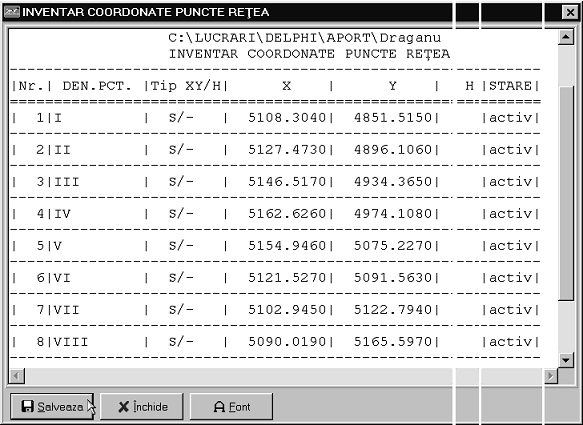
Figura 20.
Coloana "DEN.PCT" contine denumirea punctelor;
Coloana "Tip XY/H" contine tipul punctului in plan ("XY") si pe verticala ("H"). Acesta poate fi:
S - punct de sprijin,
U - punct de urmarie;
Coloanele "X", "Y", "H" contin coordonatele pe cele trei axe, afisate numai daca punctul este din categoria "planimetrie" (coordonate XY), respectiv, din categoria "altimetrie" (coordonata H);
Coloana "STARE" contine starea "globala" a punctului, acesta putand fi:
activ,
pasiv.
De regula punctele nestationabile sunt puncte de urmarire. În unele retele sunt inclusi "reperi de orientare", puncte nestationabile, considerate stabile in raport cu obiectivul urmarit. Reperii de orientare sunt puncte de sprijin nestationabile.
Trebuie sa existe intotdeauna 3 coordonate, chiar daca tipul punctului nu implica decat doua (X,Y) sau numai una (H).
În actuala versiune, se face distinctie numai intre stabilitatea in plan si stabilitatea pe verticala, nefiind prevazuta posibilitatea definirii stabilitatii doar pe una dintre cele doua axe orizontale (X si Y).
Inactivarea, respectiv reactivarea "locala" se poate face prin optiunea "Selectie puncte" din submeniul "Inventar Etapa" din meniul "Puncte".
Copyright © 2026 - Toate drepturile rezervate